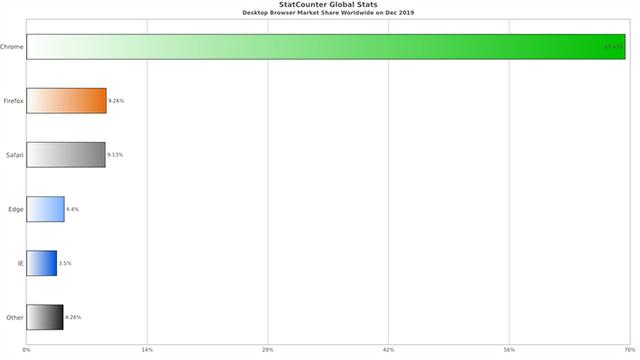ps抠图技巧大全图解(其实这样做就很简单)
很多小伙伴平时PS都需要1个小时,但是小C今天就给大家讲解一下非常好用的方法,保证你可以在3秒内就完成抠图的操作!
1.色彩范围选项第一个方法是你在发现你要抠图的部分基本是纯色的情况下,你可以使用一个非常简单的方法,或者你发现你要抠图的部分是比较完整的一个部分,也可以通过这个方法,轻松的抠图出来,不信就和小编一起看看吧!

我们可以直接打开PS中的【选择】按钮,然后选择【色彩范围】,就可以将我们需要选中的部分的色彩进行选择了。
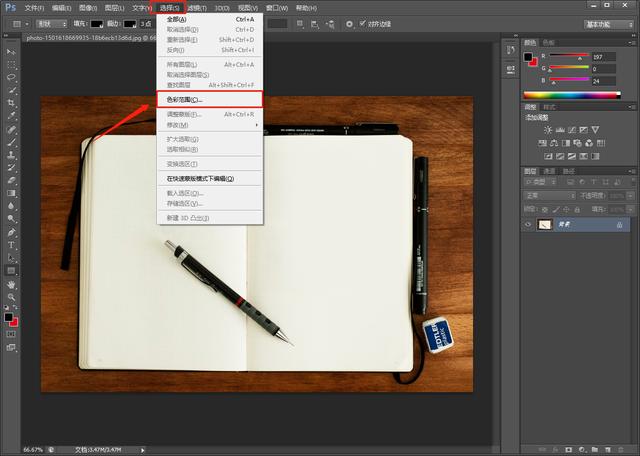
接下来我们点击相关按钮设置好参数后,就可以点击【确定】按钮 ,将相关部分直接抠图出来了,是不是非常好用呢!
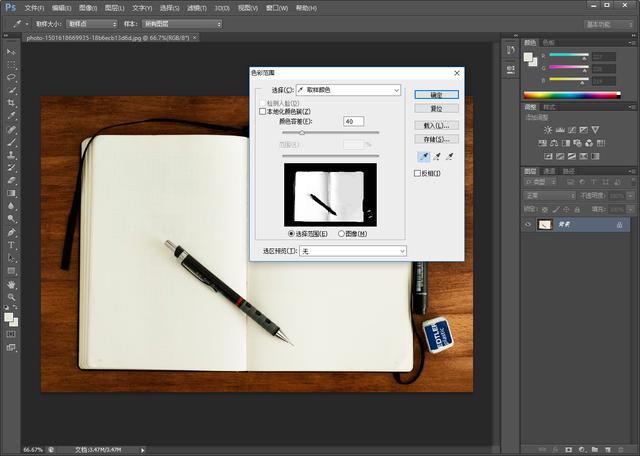
另外,我们还可以对选中的区域进行反向抠图,为什么好好的正向抠图我们不做了,而是要进行反向抠图呢?其实道理是非常简单的!因为有时候有很多的图形需要我们进行抠图,但是一个个去抠非常的麻烦!
我们直接选中【魔棒】,然后选择需要抠图的区域即可,例如下图我们选择3个抠出来的气球即可。

然后我们按下【右键】,选择里面的【选择反向】就可以成功进行抠图的操作啦,是不是非常简单呢!
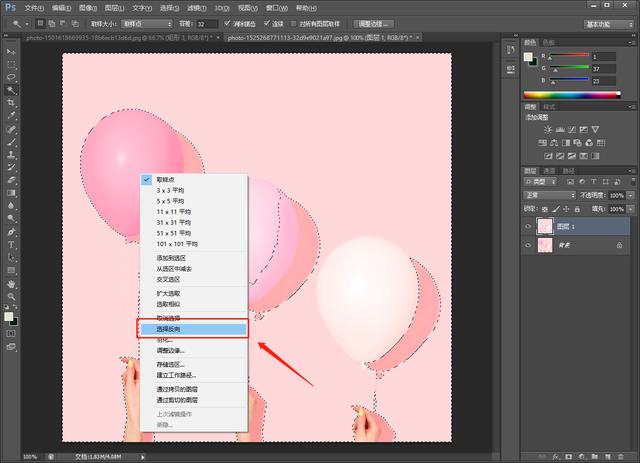
抠图常会用到的魔术棒有4个不同的属性:
第一个是新选区,可以进行内容的选取;
第二个是添加选择,我们可以添加一些新的选区进来;
第三个是减去选区,可以剔除我们不需要的选取。
第四个是交叉选取,可以选择相交的2个选区。
好辽,除此之外,你们还用过哪些好用的抠图方法呢?在抠图过程中你们还遇到哪些问题呢?欢迎留言区交流哦~
,免责声明:本文仅代表文章作者的个人观点,与本站无关。其原创性、真实性以及文中陈述文字和内容未经本站证实,对本文以及其中全部或者部分内容文字的真实性、完整性和原创性本站不作任何保证或承诺,请读者仅作参考,并自行核实相关内容。文章投诉邮箱:anhduc.ph@yahoo.com